- Assistenza
- Contenuto & Aspetto
- Configurazione del front office
- Configurazione del menu
Configurazione del menu
Anne-Sophie F
-Aggiornato il mercoledì 27 settembre 2023
PrestaShop le permette di personalizzare il menu del suo negozio. Scopra come!
Per accedere: Moduli > Gestori di moduli > Menu principale
Qual è il menu?
Il menu di navigazione fornisce l'accesso al contenuto principale di un sito web attraverso una serie di link che reindirizzano gli utenti alle diverse pagine del sito. In un negozio online, è generalmente accessibile nella parte superiore della home page ed elenca le categorie di prodotti.
Dove può personalizzare il menu del suo negozio?
Nel back office del suo negozio PrestaShop, è possibile accedervi da un modulo incluso chiamato "Menu principale", che si trova nella pagina Moduli > Module Manager. Una volta trovato il modulo nell'elenco, clicchi su "Configura" per accedere alla pagina di configurazione.
Come posso configurare il menu?
Il pannello di controllo del menu si presenta così:
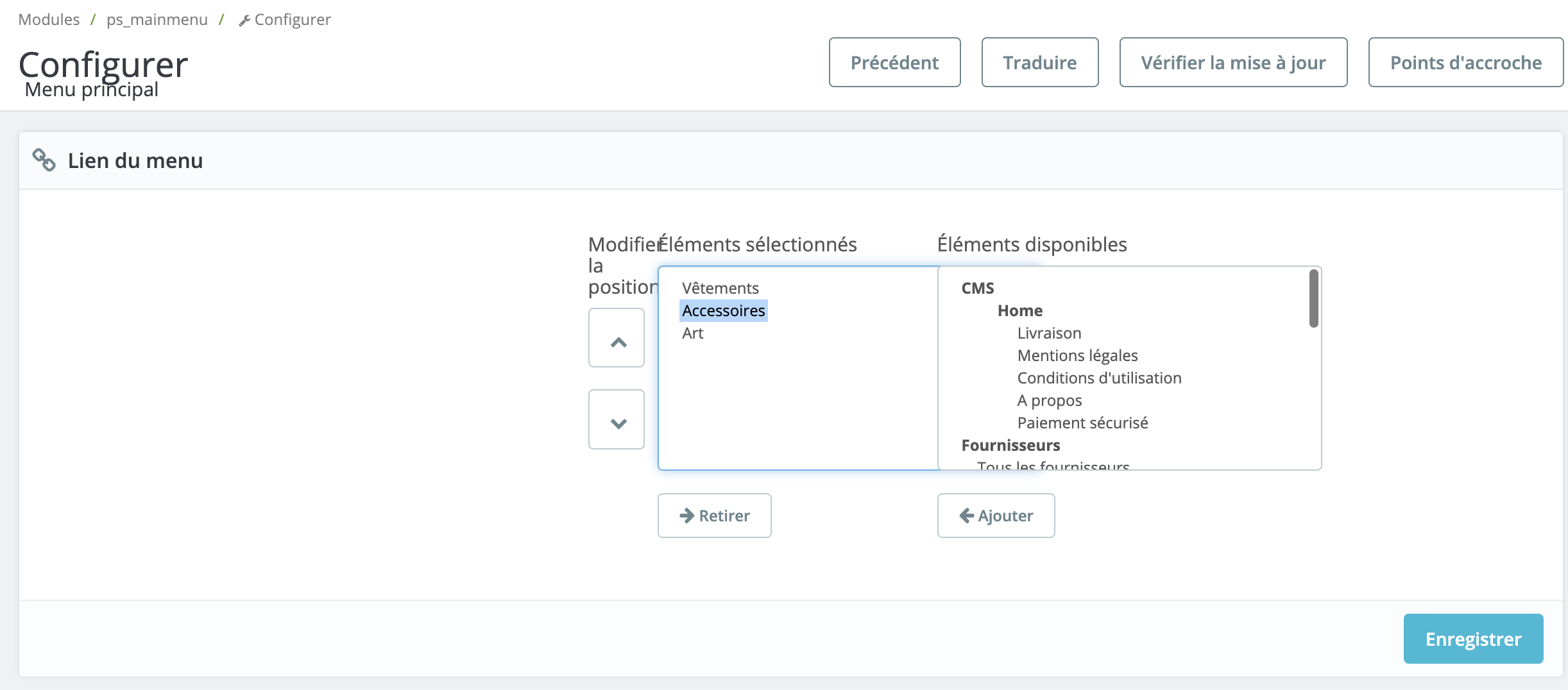
Le voci selezionate sono le voci che appaiono nel suo menu.
Le voci disponibili sono quelle che può scegliere di includere nel suo menu: consegna, categorie, prodotti, ecc.
Per aggiungere una voce al suo menu, la selezioni dall'elenco delle voci disponibili e clicchi su "Aggiungi". Faccia lo stesso per tutte le pagine che desidera aggiungere. Le categorie per bambini vengono aggiunte automaticamente al menu. Non è necessario aggiungerli di nuovo, a meno che non voglia che appaiano nella barra dei menu.
| 💡 Per riorganizzare l'ordine di visualizzazione, può selezionare un elemento nel blocco di sinistra e spostarlo in alto o in basso utilizzando le frecce. |
Come si aggiungono i link alle pagine interne?
Può anche aggiungere link a pagine del suo sito che non sono incluse nell'elenco. La pagina dei contatti, ad esempio.
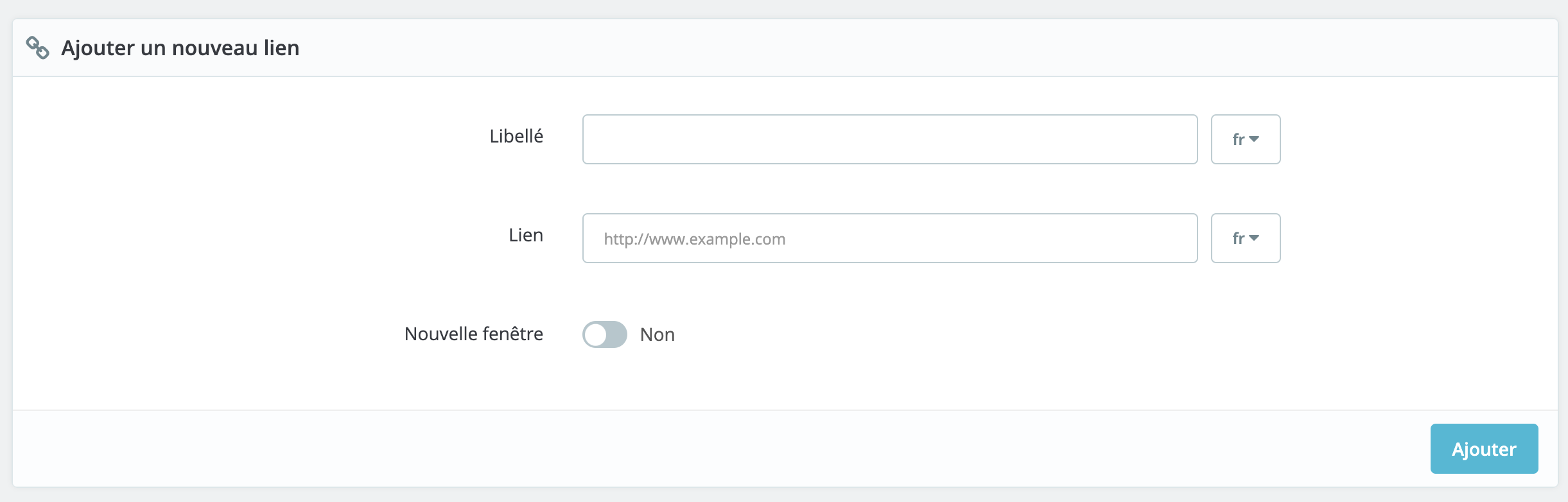
È molto semplice: nella casella "Aggiungi un nuovo link", visualizzata sotto la casella "Link al menu", aggiunga il link alla pagina che desidera integrare.
Nel campo "Etichetta", inserisca il nome che desidera dare a questa pagina nel suo menu.
Attivi "Nuova finestra" se desidera che il link si apra in una nuova finestra.
| 💡 Le consigliamo di selezionare "Nuova finestra" se il suo link è un link esterno. Se il link rimanda ad una pagina del suo negozio, può mantenerla aperta dalla stessa finestra del browser. |
Clicchi su "Aggiungi" per salvare. Il suo link appare ora nel blocco degli articoli disponibili. Clicchi su di esso per aggiungerlo all'elenco degli elementi selezionati.
Come faccio ad aggiungere link a pagine esterne?
La procedura è esattamente la stessa dell'aggiunta di link alle pagine interne.
⚠️Questo articolo è stato tradotto da un programma di traduzione automatica. In caso di dubbi, consultare l'articolo in francese o in inglese.
Condividi